LG 42LN575V Manuel d'utilisateur Page 1
Naviguer en ligne ou télécharger Manuel d'utilisateur pour Non LG 42LN575V. LG 32LN575V,42LN575V,47LN575V,55LN575V,39LN575V,50LN575V,32LN577V,42LN577V,47LN577V,60LN575V,39LN577V,50LN577V Brukerguide [en] Manuel d'utilisatio
- Page / 234
- Table des matières
- MARQUE LIVRES




- Brukerveiledning 1
- ❐ Vise programinformasjon 2
- "Ziggo" 13
- 14
- 15
- 16
- 17
- 18
- 19
- 20
- Mode (CAM-modus) 21
- 103
- 109
- 111
- 113
- 116
- 118
- 119
- 120
- 123
- 123
- 125
- 126
- 126
- 127
- Filtype Kodek 128
- 129
- 130
- 131
- 136
- 138
- 139
- 141
- Slik bruker du LG Smart World 143
- SMART ➾ Logg på 144
- SMART ➾ LG Smart World 145
- SMART ➾ Søk 149
- SMART ➾ Internett 150
- Problem Løsning 152
- 162
- 163
- 164
- 165
- 169
- 171
- 173
- 173
- 174
- TV-guide Tidsplan 175
- 177
- 178
- Klippredigering 179
- Planlegg Alt 183
- TV HDMI1 Komponent 186
- Flytt Velg 186
- 196
- Generelt 199
- Lydkanaler 203
- Problem ved PC-tilkobling 206
- EU Conformity Notice 213
- CE Noti 215
Résumé du contenu
BrukerveiledningDette er en 「Brukerveiledning」 installert på TV-en.Innholdet i denne brukerveiledningen kan endres uten varsel for å forbedre kvalitet
GP2nor • DiSEqC 1.2: Kontroller motoren for å endre plassering av satellittantennen.Driftsretning Velg hvilken retnin
GP4norDu trenger en kablet eller trådløs nettverkstilkobling for å kunne bruke Smart-funksjoner.Med nettverkstilkobling kan du bruke Premium-innhold,
GP4nor For bruk i spesielle mi
GP4norWPS-PBCKobler enkelt til ved trykk på et trådløst tilgangspunkt med støtte for PBC.WPS-PINKobler enkelt til ved inntasting av PIN-koden for det
GP4nor Med funksjonen Wi-Fi Direct kan TV-en kobles til en Wi-Fi Direct
GP4nor Du kan vise skjeenhet med Miracast™ og In
GP4nor ✎ Noen modeller har kanskje bare Intel’s WiDi-funksjon. ✎ Når Wi-Fi Direct er slått av og du slår Miracast™/ Intel’s WiDi på, slås Wi-Fi Direc
GP4nor ✎ Bruk en standard LAN-kabel (Cat5 eller høyere med RJ45-kobling, 10 Base-T eller 100 Base TX LAN-port). ✎
GP4nor ✎ Det kreves et DSL-modem for å bruke DSL-tjenester og et kabelmodem for å bruke kabelmodemtjenester. Det kan være begrenset hvor mange nettver
GP4nor ✎ For tilgangspunktstilkobling kreves et tilgangspunkt med støtte for trådløs tilkobling, og funksjonen for trådløs tilkobling må være aktivert
NC4HnoTag On er en dataoverføringsteknologi som kan brukes på smarttelefoner med NFC (Near Field Communication). Ved å berøre en Tag O
GP2norSette grenseSett motorbevegelsen til øst eller vest for at motoren bare skal bevege seg i den angitte retningen.• På: Du kan begrense bevegelse
NC4Hno ✎ Ikke fest klistremerket til en metalldel på TV-en. Ellers vil ikke telefonen gjenkjenne Tag On-klistremerket. ✎ Ungå å brette eller krølle Ta
NC4HnoDu kan koble smarttelefon til TV via NFC ved å installere Tag On-appen på smarttelefonen og fullføre autentiserin
NC4Hno4 Berør Tag On-klistremerket med smarttelefonen igjen.5 Tast inn koden som vises på TV-en, på smarttelefonen. Hvis to eller flere TV-er regist
NC4HnoFølg trinnene nedenfor for å dele innhold fra en NFC-aktivert smarttelefon.1 Berør Tag On-klistremerket med smarttelefonen.2 Tag
NC4Hno ✎ Hvis Tag On-appen ikke er installert, vises installeringssiden automatisk. ✎ Se hjelpen for Tag On-appen for mer informasjon om å dele innhol
GP4norKoble til en USB-lagringsenhet (Ekstern harddisk, USB-minne, og liknende) til TV sin USB-port for å kunne vise
GP4nor ✎ Hvis USB-enheten har et innebygd program for automatisk gjenkjennelse eller bruker sin egen driver, vil den ka
GP4nor ✎ Det anbefales å bruke USB-minnepenn på 32 GB eller mindre, og USB-harddisker på 2 TB eller mindre. ✎ Dersom en USB-harddisk med strømsparings
GP4nor Lar deg se bilde-, musikk- og videofiler på TV-en ved tilkobling av en USB-enhet eller et hjemm
GP4norKontrollerer avspilling og angir alternativer mens du viser filmer. AvspillingVelger ønsket sted for avspillingAngi
GP2nor [Hvis programmodusen er satt til Cable (Kab
GP4norStyrer avspilling og fastsetter innstillinger ved visning av bilder i fullskjerm.Angir alternativer.Stiller inn fi
GP4norStyrer avspilling og fastsetter innstillinger ved avspilling av musikk. Velger ønsket sted for avspillingAngi
GP4nor ✎ Du kan styre avspillingen ved hjelp av knappene ꕚ, ꕖ og ꕙ på en standard fjernkontroll. ✎ Hvis du bruker USB-enheten, vises ikke tidsinformas
GP4nor Endrer innstillinger knyttet til avspilling av SmartShareTM-innho
GP4norDivX(R) VODRegistrerer eller aktiverer DivX.Kontrollerer registreringskode forDivX for avspilling av DivX-beskyttede videoer. Registrer deg på h
GP4nor Hvis du vil slette innholdshistorikk, trykker du på knappen Slett historikk nedenfor. Bruk innholdet i menyen Seneste.
GP4norMaksimal dataoverføringshastighet: 20 Mbps (megabits per sekund)Støttede eksterne undertekstformater: *.smi, *.srt, *.s
GP4norMaksimum: 1920 x 1080 @30pFiltype Kodek.asf.wmvVideo VC-1 Advanced Profile, VC-1 Simple og Main ProfileAudio WMA Stand
GP4norFiltype Kodek.3gp.3g2Video H.264/AVC, MPEG-4 Part 2Audio AAC, AMR-NB, AMR-WB.mkvVideo H.264/AVCAudio HE-AAC, Dolby Digital.ts .trp .tp.mts.m2tsV
GP4nor Filtype Element Infomp3Bithastighet 32 Kbps - 320 KbpsSamplingfrekvens 16 kHz - 48 kHzStøtter MPEG1, MPEG2, Layer2, Lay
GP2nor ✎ Hvilke alternativer som kan velges fra menyen Tjenesteoperatør, vil variere avhengig av antallet tjenesteoperatører som støttes for hvert lan
GP4nor Filtype ElemeAnt Profil2D(jpeg, jpg, jpe)JPEGMinimum: 64 x 64Maksimum:Normal type: 15360 (W) x 8640 (H)Progressiv type:
GP4nor ✎ Enkelte brukeropprettede undertekster vil kanskje ikke fungere som de skal. ✎ Video- og undertekstfilen skal plas
GP4nor ✎ Videofiler som produsert med noen kodefunksjoner, kan kanskje ikke spilles av. ✎ Videofiler i andre formater enn de som er oppført her, kan k
GP4norDLNA står for Digital Living Network Alliance, som gir deg muligheten til å ha glede av videoer, musikk og bildefiler som er lagret på en PC ell
GP4norMed operativsystemene Windows 7 eller Windows 8 eller DLNA-sertifiserte enheter (som mobi
GP4norPå en PC med SmartShare PC-programvare kan video-, musikk- og bildefiler spilles av på TV-en
GP4nor ✎ Hvis DLNA-funksjonen ikke fungerer som den skal, må du kontrollere nettverksinnstillingene dine. ✎ Du trenger et 5 GHz-t
GP4nor ✎ DLNA-funksjonen kan ikke brukes med tilgangspunkter som ikke støtter multikasting. Se håndboken for tilgangspunktet eller hør med produsenten
GP4nor Denne tjenesten gir deg enkel tilgang til et stort utvalg av innhold som video, nyheter, værvarsel og U
GP4norNoe Premium-innhold kan kreve betaling. Betalingstjenester betales enten via det egne faktureringssystemet til LG E
GP2nor [Hvis programmodusen er satt til Satellite (Satelitt)]Du kan
GP4nor1 Klikk Logg på øverst til høyre på startskjermen for å logge inn.2 Gå til ønsket premiumtjeneste. (For noen premium-tjenester er separat pålo
GP4nor Nullstiller premiumlisten, premiuminformasjonen, landinnstillin
GP4nor ✎ Innhold som tilbys av tjenestetilbydere kan endres eller fjernes uten forhåndsvarsel, med det formål å øke kvaliteten på tjenesten. Se websid
GP4nor ❐Slik bruker du LG Smart World[Denne funksjonen er kanskje ikke tilgjengelig i alle land.]SMART ➾ LG Smart WorldLG Smart World er en TV-appli
GP4nor ❐Slik registerer du deg for LG Smart WorldSMART ➾ Logg påRegistrering kreves for å laste ned og kjøre applikasjoner.1 Velg Registrer deg og
GP4nor ❐Slik installerer du en applikasjon på TV-en dinSMART ➾ LG Smart World1 Klikk på Logg på øverst på hjemmeskjermen for å logge på.2 Velg LG
GP4nor ✎ Du kan kjøpe applikasjoner via PC eller TV, men du må bruke TV-en for å installere og kjøre dem. ✎ Hvis du ikke har tilstrekkelig lagringspla
GP4nor ❐Slik administrerer du informasjonen dinSMART ➾ LG Smart World1 Logg inn. 2 Velg brukernavnet som er innlogget øverst i skjermen. 3 Velg M
GP4norMin informasjonViser standardinformasjon om brukeren som er logget inn for øyeblikket. Gå til www.lgappstv.com fra PC-en din for å endre medlems
GP4norSMART ➾ SøkDu kan søke etter applikasjoner og innhold ved hjelp av Søk-funksjonen til LG Smart TV. Når du angir søkeord ved hjelp av en inndat
GP2nor [Bare Italia] [Hvis programmodusen er satt til Satellite (Sat
GP4norSMART ➾ InternettSkriv URL-adresser manuelt inn på TV-en eller gå til nettsidene som er lagt til Favoritter.Valg ved åpning av flere ulike net
GP4nor ✎ Internett støtter opptil Flash 11, men ikke plattformavhengig teknologi som ActiveX. ✎ Internett fungerer kun med forhåndsinstallert plug-in.
GP4norGratisprogrammer er tilgjengelige så snart du har registrert deg, men for å bruke betalingsprogrammer må du registrere en betalingsmetode.Du kan
GP4norProblem LøsningNoen nettsider inneholder tomme mellomrom når du bruker internettfunksjoner.• TVens Internett støtter opp til Flash 11 og spille
GP4norProblem LøsningKan hvert familiemedlem bruke et eget brukernavn på samme TV?• Dere kan registrere og bruke flere enn ett brukernavn på samme TV
GP4norProblem LøsningJeg kjøpte en applikasjon fra nettsiden (www.lgappstv.com). Hvordan bruker jeg den på TV-en?• Hvis du ønsker å se en applikasjon
GP4norProblem LøsningJeg slettet en betal-applikasjon – må jeg kjøpe den på nytt for å laste den ned?• Hvis du ved en feil sletter et betalingsprogra
GP4norProblem LøsningHvordan finner jeg ut hvilket brukernavn som for øyeblikket er logget inn på TV-en?• Velg brukernavnet øverst under Hjem og se b
GP4norProblem LøsningJeg har glemt TV-passordet mitt. Hva gjør jeg?• Hvis du bare angir ID og passord når du registrerer deg på TV-en, kan du ikke gj
GP4norProblem LøsningMå jeg lagre betalingsinformasjonen for å kjøpe betalingsprogrammer?• Hvis du hvil kjøpe betalingsprogrammer, må du registrere e
GP2nor [Hvis programmodusen er satt til Satellite (Satelitt)]Oppd
GP4norProblem LøsningJeg registrerte meg på TV-en, men kan ikke kjøpe betalingsprogrammer. • Hvis du vil kjøpe betalingsprogrammer, må du registrere
GP4norProblem LøsningMå jeg endre ID-formatet til e-postadressen? • For nyregistrerte medlemmer er ID-formatet endret fra en kombinasjon av tall og b
GP4NOR Du kan endre innstillingen for land for Smart TV-en.Du får
NC4HNOR Velg en knapp på skjermfjernkontrollen som vises på skjermen, ved hjelp av Magic
NC4HNORLukker skjermfjernkontrollenFlytter skjermfjernkontrollen mot venstre eller høyreTV-betjeningsknapper ✎ Typene knapper varierer avhengig av mo
NC4HNORDu kan kontrollere en enhet koblet til via SimpLink eller MHL ved hjel
NC4HNOR[Bare for Magic-fjernkontroll][Denne funksjonen er kanskje ikke tilgjengelig i alle land.]Med Magic-fjernko
NC4HNOR 1 Trykk først på på Magic-fjernkontrollen, og velg (TV/input-valg).2 Velg End
NC4HNOR ✎ Du kan angi innstillinger for én enhet per type. ✎ Med skjermfjernkontrollen kan du bare styre enheter fra de merkene eller produsentene so
GP4NORDet er en funksjon du kan bruke til å ta opp et program du ser på før øyeblikket eller ønsker å se på. Du kan også spole
GP2nor [bare Østerrike][Hvis programmodusen er satt til Satellite (Satelitt)]An
GP4NOR ✎ [Avhengig av modell] Du kan også ta opp digitale/analoge programmer som sendes via en RF-kabel, og innhold som spilles av via AV-inngangen.
GP4NORTa opp fra scenen du ser på for øyeblikketVis fremdriftslinje ✎ Illustrasjonen kan a
GP4NOR ✎ Du kan også ta øyeblikkelig opptak ved hjelp av knappen TA OPP i vinduet Informasjon. ✎ Opptil 3 timer opptak støttes. Hvis du vil endre slut
GP4NOR ✎ Du kan velge oppt
GP4NOR (fremdriftslinje) Med denne funksjonen kan du angi dato og klokkeslett for opptak av et program du ønsker å se
GP4NORTV-guide TidsplanDu kan velge et program som du vil planlegge visning eller opptak for.Du kan velge dato, klokkeslett og kanal for å planlegge t
GP4NOR (fremdriftslinje) Du kan bruke denne funksjonen til å kontrollere, endre eller slet
GP4NOR Du kan se på opptak lagret på en USB-enhet. Du kan velge et opptak du vil spille av eller slette
GP4NOR Beskytt Forhindrer at opptaket som er valgt, slettes automatisk.Slette Sletter opptaket s
GP4NORAngi alternativ for avspilling av opptakRepeter/lagre
GP2nor [Hvis programmodusen er satt til Satellite (Satelitt)]Du kan legge til
GP4NOR1 ForberedenUSB-enhetslikatdenkanbrukesmedTimeMachineⅡ.2 KobletilenUSB-la
GP4NOR✎ Dukankunbrukeenharddisk(HDD)ellersolidstatedrive(SSD)somUSB-lagringsenhetforTimeMachineⅡ.✎ DetanbefalesåbrukeenUSB-enh
GP4NORDette er en funksjon du kan bruke til å lagre programmet du ser på, midlertidig på en USB-enhet slik a
GP4NORBruk høyre eller venstre navigeringsknapp på Magic-fjernkontrollen for å spole 10 s
GP4NOR Du kan endre innstillingene for Time Machine Ⅱ mens du bruker funksjon
GP4NORAuto-slettingSletter eldre opptak automatisk når USB-enheten er full, slik at det er plass til nye opptak. ✎ Beskyttede opptak slettes ikke aut
GP4NORDu kan enkelt kontrollere TV-en ved hjelp av bevegelser foran kameraet.Du kan bruke funksjonen Bevegelsesgjenkje
GP4NOR1 Forbered Smart TV-kameraet for bruk. Dersom Smart TV-en din ikke er utstyrt med kamera, i
GP4NOR5 Beveg hånden opp eller ned, mot venstre eller høyre for å velge ønsket funksjon. Knytt neven og åpne den for å starte funksjonen.6 Dersom
GP4NOR ✎ Det er ikke sikkert at Bevegelsesgjenkjenning fungerer ordentlig Dersom:• Omgivelsene er for lyse eller for mørke (Optimalt lysnivå i omgiv
GP2nor Justerer programmer manuelt og lagrer resultatene.Du kan kontrollere
GP4NOR ✎ I følgende situasjoner vil kanskje ikke en bevegelse registreres:• Dersom Bevegelsesgjenkjenning er satt til Av i SMART ➾ Innstillinger ➙
GP4NOR ✎ Dersom kameraet registrerer mer enn én hånd, vil det bare forholde seg til den første hånden som registreres. Dersom du vil bruke en annen hå
GP4norLast ned programmet LG TV Remote fra Google Play Store eller Apple App Store, og bruk det med alle TV-er som er knyttet til smarttelefonen.• Nå
GP4nor• Det følger med et numerisk tastatur slik at du kan kontrollere digitalboksen og andre medieenheter. (Enkelte begrensninger gjelder for utvalg
GP4norKoble mus til USB-porten. Bruk musen til å bevege pekeren på TV-skjermen og velg ønsket meny. Mus Magisk fje
GP4norKoble tastaturet til USB-porten. Ved bruk av søkefunksjon og Internett, kan du skrive inn tekst v
GP4norHvis spillet støtter bruk av spillkonsoll, kobler du spillkonsollen til TV-ens USB-port. ✎ Vi anbefaler at du bruker en g
GP4norSMART ➾ Innstillinger ➙ KUNDESTØTTE ➙ Programvareoppdat.Bruker funksjonen Programvareoppdat. til å kontrollere og skaffe siste versjon. Det er
GP4nor ✎ Når oppdateringen begynner, vises fremdriftsvinduet en kort stund før det blir borte. ✎ Den siste versjonen kan skaffes via digital sending e
GP4norHvis de følgende problemene oppstår, utfører du de kontrollene og justeringene som beskrives nedenfor. Det er ikke sikkert at det er noen feil.S
GP4norProgramnavnDetaljert programinformasjon(for digital kringskasting)Gjeldende klokkeslettOppNedForrige/NestePr.endringSePM 4 : 28PM 4 : 43 ❐ Vise
GP2nor Redigerer lagrede programmer.Angi som favorittprogram, blokker / opphev b
GP4nor ❐BilderSMART ➾ Innstillinger ➙ KUNDESTØTTE ➙ BildetestKontroller at utsignalet er normalt, ved å kjøre en bildetest.Hvis det ikke er noe prob
GP4norProblem LøsningVibrerende vannrette/loddrette linjer og fiskenettmønstre vises en kort stund.• Et slikt problem kan forårsakes av kraftig elekt
GP4norProblem LøsningBildet vises ikke eller er uklart ved tilkobling med HDMI.• Kontroller spesifikasjonene for HDMIⓇ-kabelen. Bruk bare en HDMIⓇ-ka
GP4nor ❐LydkanalerSMART ➾ Innstillinger ➙ KUNDESTØTTE ➙ LydtestPrøv først en lydtest for å kontrollere at utsignalet er normalt.Hvis lydtesten er no
GP4norProblem LøsningTV-lyden er ikke synkronisert med bildet, eller lyden brytes opp av og til.• Hvis dette gjelder én bestemt TV-kanal, kan det sky
GP4norProblem LøsningFor noen kanaler er det ingen lyd, eller bare bakgrunnsmusikk høres. (Hvis det er et program laget for seere utenlands.)• Under
GP4nor ❐Problem ved PC-tilkobling.Problem LøsningSkjermen er blank etter tilkobling til datamaskin.• Kontroller at datamaskinen og TV-en er koblet or
GP4norProblem LøsningSkjermbildet er delvis kuttet av eller forskjøvet til én side.• Angi oppløsning som støtter PC-innsignalet. (Start datamaskinen
GP4nor ❐Problemer med filmavspilling i Mine medier.Problem LøsningFiler på filmlisten vises ikke.• Kontroller om filene på USB-lagringsenheten kan le
GP4norProblem Løsning"Unsupported Audio." (Lyd støttes ikke.) Denne feilmeldingen vises, eller lyden er ikke normal, selv om bildet er OK.•
GP2engSMART ➾ Innstillinger ➙ OPPSETT ➙ Program-ModusMed denne funksjonen kan du se et program i Antenne, Kabel, Satellitt eller CAM Mode (CAM-modu
GP4norProblem LøsningUndertekst vises ikke.• Kontroller om filen spilles av på normal måte på datamaskinen. (Kontroller om filer er skadet.)• Kontro
Product certied before February 15, 2013Продукт, сертифицированный до 15 февраля 2013 г.Product certied after February 15, 2013Продукт, сертифициров
ПІІ ‘ЛГ Електронікс Україна’, Україна, 01004, м. Київ, вул. Басейна, 4 (літера А), тел.: +38 (044) 201-43-50, факс: +38 (044) 201-43-73Обмеження Украї
❐EU Conformity NoticeLG Electronics hereby declares that this product is in compliance with the following Directives.R&TTE Directive 1999/5/ECEMC
In Italy the end-user should apply for a license at the national spectrum authorities in order to obtain authorization to use the device for setting u
CE Notied Body statement:This is a Class B product. In a domestic environment, this product may cause radio interference, in which case the user may
❌ [Shqip] Deklarata e Konformitetit për BE-nëLG Electronics nëpërmjet kësaj deklaron se ky produkt është në përputhje me Direktivat e mëposhtme.Dire
❌ [Български] Бележка относно съответствие с нормите на ЕСС настоящото LG Electronics декларира, че този продукт съответства на следните директиви. R
❌ [Dansk] EU-overensstemmelseserklæringLG Electronics erklærer hermed, at dette produkt overholder følgende direktiver. R&TTE-direktiv 1999/5/EC
❌ [Eesti] EÜ vastavuskinnitusKäesolevaga kinnitab LG Electronics, et see toode ühildub järg¬miste direktiividega.Raadioseadmete ja telekommunikatsioo
GP4nor (Magic-fjernkontroll) ➙ (Skjermfjernkontroll) (eller trykk på knappen TEXT.)[Avhengig av land]Tekst-TV er en gratistjeneste fra TV-stasjoner
❌ [Français] Notice de conformité UELG Electronics atteste que ces produits est en conformité avec les Directives suivantes. Directive 1999/5/CE des
❌ [ΕΛΛΗΝΙΚΑ] Δήλωση συμμόρφωσης Ε.Ε.Η LG Electronics δηλώνει ότι το παρόν προϊόν συμμορφώνεται με τις εξής Οδηγίες: Οδηγία 1999/5/ΕΚ περί Ραδιοεξοπλι
❌ [Italiano] Avviso di conformità EULG dichiara che questo prodotto è conforme alle seguenti direttive. Direttiva R&TTE 1999/5/CE Direttiva EMC 2
❌ [Latviešu] Paziņojums par atbilstību ES direktīvāmLG Electronics ar šo paziņo, ka šis izstrādājums atbilst turpmāk minētajām direktīvām.R&TTE d
❌ [Македонски] Известување за усогласеност со ЕУLG Electronics јавно изјавува дека овој производ е во согласност со следните директиви.R&TTE дире
❌ [Polski] Deklaracja zgodności z normami UEFirma LG Electronics niniejszym zaświadcza, że ten produkt spełnia wymagania poniższych dyrektyw. Dyrekty
❌ [Română] Declaraţie de conformitate UEPrin prezenta, LG Electronics declară că acest produs este conform cu următoarele Directive. Directiva R&
❌ [Srpski] Napomena o usklađenosti sa standardimaLG Electronics ovim izjavljuje da je ovaj proizvod usklađen sa sledećim direktivama:. R&TTE dire
❌ [Slovenčina] Vyhlásenie o zhode pre oblasť EÚSpoločnosť LG Electronics týmto vyhlasuje, že tento výrobok dosahuje súlad s nasledujúcimi smernicami.
❌ [Español] Aviso de conformidad con la UEPor la presente, LG Electronics declara que este producto cumple con las siguientes directivas. Directiva s
GP4nor ❐Spesialfunksjoner for tekst-TV (Magic-fjernkontroll) ➙ (Skjermfjernkontroll)(eller trykk på knappen T. OPT.)Velg menyen Tekst valg.ꔻ Indeks
❌ [Türkçe] AB Uygunluk BildirimiLG Electronics, burada bu ürünün aşağıdaki Direktier ile uyumlu olduğunu beyan eder. R&TTE Direkti 1999/5/EC EM
❐Information for recycling (take-back oer)This product may contain parts which could be hazardous to the environment.It is important that this produ
❐Disposal of waste batteries (applicable in the European Union and other European countries with separate collection systems)This symbol on the batte
waste batteries.For more detailed information about recycling of this product or battery, please contact your local authority, your household waste di
❐Energy SavingEnergy eciency cuts energy consumption and thus saves money by reducing electricity bills.The following indications allow to reduce po
GP4norꔽ ViseVelg denne menyen for å vise skjult informasjon, for eksempel løsninger på spørsmål eller gåter.ꔼ OppdaterViser TV-bildet på skjermen mens
GP4nor(Magic-fjernkontroll) ➙ (Skjermfjernkontroll)(eller trykk på knappen TEXT.)[Bare i Storbritannia og Irland]TV-en gir deg tilgang til digital t
GP4nor ❌ Tekst-TV innen digitale tjenester1 Trykk på en talltast eller ꔵ for å velge en av tjenestene som sender digital tekst-TV.2 Følg anvisningen
GP4nor ❌ Tekst-TV i digitale tjenester1 Trykk på en talltast eller ꔵ for å velge en av tjenestene som sender digital tekst-TV.2 Trykk på TEXT eller
GP4nor [Avhengig av modell] [bare i Italia]Dette er Autostart-fun
GP4nor[Avhengig av modell] [Avhengig av land]HbbTV (Hybrid Broadcast Broadband TV) erstatter eksisterende analoge tekst-TV-tjenester me
GP4nor 1 Gåtilønsketprogram,ogtrykkpåKnapp(OK).Programmetvelges.2
GP4nor Slår på HbbTV. Med tjenesten HbbTV kan du vise variert innhold. ✎ Tjenesten kan være begrense
GP4norSMART ➾ Innstillinger ➙ ALT. ➙ Data Service[Avhengig av land]Med denne funksjonen kan brukere velge mellom MHEG (Digital Teletext) og Teletext
GP4norSMART ➾ Innstillinger ➙ OPPSETT ➙ CI-informasjon • Meddennefunksjonenkanduseenkeltekryptertetjenester(betalingstjenester).• Dersom
GP4nor• NårTV-enslåspåetteratCI-modulenersattinn,kandetskjeatlydenblirborte.CI-modulenkanværeinkompatibelmedsmartkortet.• Hvis
GP4norSMART ➾ Innstillinger ➙ BILDE ➙ Bredde-/høydeforh.Velger bredde-/høydeforhold for skjermen.16:9 Endrer størrelsen på bildet for å tilpasse bre
GP4norFull breddeNår TV mottar et bred skjerm singnal, vil du få veiledning til å justere bildet porposjonellt vannrett/loddrett/linjært, slik at det
GP4nor ✎ Når du viser bilder fra en ekstern enhet, kan dette føre til inbrenninger i bildet;-Bilde med faste element (f.eks. Tv- logo)- Bredde/-Høydef
GP4norSMART ➾ Innstillinger ➙ BILDE ➙ EnergisparingReduserer strømforbruket ved å justere lysstyrken på skjermen.Av Slår av funksjonen Energisparing
GP4norSMART ➾ Hurtigmeny ➙ AV-modusAngir beste bilde/lyd optimert for ulike AV-modi.Av Bruker verdien angitt i menyen Bilde/lyd.Kino Optimaliserer v
GP4nor Bruk fjernkontrollen og følg instruksjonene i Bildev
GP4norSMART ➾ TV-guide[Bare i digital modus]Henter informasjon om programmer og sendetidspunkter. Henter programinfor-masjon og planlagt visning ell
GP4nor Velg kinomodus optimert for omgivelsene eller typen program.DynamiskForsterker kontr
GP4norꕋ EkspertMeny for justering av bildekvalitet der eksperter og erfarne brukere kan optimere TV-visningen. Denne menyen er ISF-sertifisert og bere
GP4nor Før
GP4norFarge Justerer fargene på skjermen – mørkere eller lysere.Fargetone Justerer fargebalansen mellom rødt og grønt.Fargetemp. Justerer den generell
GP4nor Kalibrerer skjermen for hver kino
GP4norForetrukket fargeHudfarge: Hudfargespekteret kan stilles inn separat for å gjengi hudfarger i henhold til brukerens definisjon.Gressfarge: Natur
GP4norFargefilterFiltrerer et bestemt fargespekter i RGB-farger for å finjustere fargemetning og nyanse nøyaktig.Ekspertmønster Mønstre som brukes av
GP4nor Justerer detaljerte bildeinnstillinger.Støyreduksjon
GP4norEye Care[Avhengig av modell]Justerer skjermens lysstyrke for å hindre gjenskinn.Motion Eye Care[Avhengig av modell]Sparer strøm ved å justere ly
GP4nor Tilbakestiller hver enkelt kinomodus. Velg hvilken sel
GP2nor Stiller inn programmer automatisk.1 Velg land der TV-en
GP4norSMART ➾ Innstillinger ➙ BILDE ➙ Kinomodus ➙ Bildealternativer ➙ TruMotionKorrigerer bildet for jevnere bevegelser.Jevn De-judder-verdien er sa
GP4nor Optimerer TV-lyden til valgt lydmodus.Standard Passer alle typer video.Musikk / Kino
GP4nor Setter Lyd modus til Brukerinnstilling først.100 Hz / 300 Hz / 1 kHz
GP4no ❐Slik bruker du Smart lydmodus SMART ➾ Innstillinger ➙ LYD ➙ Smart lydmodusGir optimal lydjustering for hver type innhold. ✎ Hvis funksjonen f
GP4no ❐Slik bruker du Virtuell surroundlydSMART ➾ Innstillinger ➙ LYD ➙ Virtuell surround plussLGs egne lydbehandlingsteknologi gir mulighet for sur
GP4no ❐Slik angir du volummodus SMART ➾ Innstillinger ➙ LYD ➙ VolummodusAngir forskjellige modi for volumkontroll.Automatisk volumSetter Automatisk
GP4no ❐Slik synkroniserer du lyd og videoSMART ➾ Innstillinger ➙ LYD ➙ Audio/Video Synk. JusterSynkroniserer video og lyd direkte når de ikke stemme
GP4noEkstern høyttalerJusterer synkroiniseringen av lyd fra eksterne høyttalere koblet til lydutgang, LG-lydenheter eller hodetelefoner.Knappen "
GP4no ❐Slik bruker du Lydinnstillinger[Avhengig av modell]SMART ➾ Innstillinger ➙ LYD ➙ Lydinnstillinger ❌ Analog utgang[Avhengig av modell]Gjør at
GP4no ❌ Sound Optimizer[Avhengig av modell]Gjør det mulig å optimalisere lyden for monteringsmåten til TV-en.Normal Generell lydmodus.Veggmonteringsty
GP2nor Hvis du søker etter programmer med innstillingen FULL, kan det ta lang tid.Følgende verdier er p
GP4no[Avhengig av modell] Lyden kommer ut gjennom TV-høyttaleren
GP4no Brukes til å konfigur
GP4noMed en LG-lydenhet får du glede av klar og fyldig lyd på en enkel måte.
GP4no ✎ Du kan bruke TV-fjernkontrollen til å justere lydstyrken for den tilkoblede enheten. ✎ Ved trådløs tilkobling, kobles dongelen til dersom mode
GP4no ✎ Hvis du velger LG Lydsynk (trådløs), søkes det etter enheter som kan kobles til, og en av enhetene blir automatisk tilkoblet. Når en enhet kob
GP4no Lydutgangen er gjennom Bluetooth-hodete
GP4no ✎ Ved trådløs tilkobling, kobles dongelen til dersom modellen trenger den for Magic-fjernkontrollen. (AN-MR400, selges separat) ✎ Klarer du ikke
GP4no(Avhengig av modell)
GP4nor [Avhengig av modell]Når det finnes forskjellige lydtyper i et innsignal, g
GP4norTV-høyttalerStill inn universal fjernkontroll.ProgrammodusEndre enhetsnavn SIMPLINK-innstilling
GP2nor Satellitt Velg ønsket satellitt.LNB-frekvens[Avhengig av land]Velg en verdi blant 9750/10600, 9750/10750
GP4norSIMPLINK er en funksjon du kan bruke til å kontrollere og administrere flere multimedieenheter på en enkel måte ved hjelp av fje
GP4nor ✎ Denne funksjonen fungerer bare på enheter med SIMPLINK-logoen ( ). Kontroller at den eksterne enheten har en SIMPLINK-logo
GP4nor Direkte avspillingSpiller av innhold på TV-en direkte fra multimedieenheten.Velg multimedieenhetVelg ønske
GP4norSync Power on (Synk. oppstart)Hvis Automatisk av/på er satt til på i SIMPLINK-innstillingene, vil alle tilkoblede SIMPLINK-enheter slå på TV-en
GP4nor Slår av TV-en etter et angitt antall minutter.Hvis du vil avslutte Innsovning, velge
GP4nor Kontrollerer eller endrer tidspunktet mens du ser på TV.AutomatiskSynkronisere
GP4nor Angir TV På tid / TV Av tid.Velg Av for Repete
GP4nor [Avhengig av modell]Hvis du ikke trykker på noen knapp på TV-en eller
GP4nor Angi eller endre TV-passord. ✎ Standardpassordet er 「0000」.Hvis Frankrike er angitt so
GP4nor Tillater bare utvalgte programmer ved å sperre kanaler eller eksterne innsignaler. Begyn
GP2norLNB-effektVelg På for å slå på strømtilførselen til LNB. Hvis du velger Av, deaktiveres Motortype.DiSEqCNår du skal bruke DiSEqC, velger du ett
GP4norForeldreveiledningDenne funksjonen opererer på grunnlag av informasjon fra kringkastingsstasjonen. Derfor vil ikke funksjonen aktiveres dersom d
GP4norSMART ➾ Innstillinger ➙ ALT. ➙ Språk(Language)Velger menyspråk og språk for lyd som vises på skjermen.Menyspråk (Language)Velger tekstspråket
GP4norTekstspråk[Bare i digital modus]Bruk funksjonen Tekstspråk når det kringkastes to eller ere språk for tekst-TV. ✎ Hvis data for tekst-TV på et
GP4norSMART ➾ Innstillinger ➙ ALT. ➙ Land[Avhengig av land]Angir hvilket land TV-en brukes i.TV-innstillingene endres i henhold til kringkastingsmil
GP4norSMART ➾ Innstillinger ➙ ALT. ➙ Hjelp til funksjonshemmedeLydkommentarer og undertekster tilbys for hørsels- eller synshemmede personer.Hørsels
GP4norDen magiske fjernkontrollen må registreres før du kan ta den i bruk. Registrer Magic-fjernkontrollen
GP4nor1 Trykk samtidig på knappene og BACK i ca. 5 sekunder.2 Trykk på Knapp(OK) me
GP4nor Angi form og hastighet for pekeren som vises på TV-skje
GP4nor ✎ Hvis pekeren ikke vises på en stund, forsvinner den. Hvis pekeren ikke vises, kan du riste den magiske fjernkontrollen fra side til side. Da
GP4nor ✎ Elelktroniske enheter i nærheten kan forårsake interferens. Enheter som mikrobølgeovner eller produkter for trådløse lokalnettverk kan forårs
GP2nor ✎ Hvis du setter Satellitt til Andre, må du legge til en transponder ved hjelp av Man. Innstilling. ✎ Når du velger 22KHz Tone og DiSEqC, må du
GP4norTrykk på Knapp(OK) når den normale videoskjermen vises, og tegn et mønster i retning skjermen.Forrige kanal:
GP4nor Slår standby-lyset på forsiden av TV-en på/av.
GP4nor Du kan justere LED-lysstyrken for LG-logoen nederst på
GP4norNår TV er påDu kan angi når Lys i LG-logo skal slås av, når TV-en er på. • Av med en gang : Lyset slås av mens TV-en er på.• Av etter 10 min.
GP4nor Velg Hjemmebruk eller Butikk demo.Hvis du vil bruke TV-en hjemme, velger du Hje
GP4nor Sletter alle alternative innstillinger, og går t
GP4norInngangsliste Innstillinger Internett Søk Foto Smart Sh... LG Smart... Game Wo... Brukerveile...ProgramlisteSMART SHARETMMerPremiumMerMer ❐Slik
GP4nor ❐Slik bruker og endrer du MITT KORTSMART ➾ MITT KORTHovedfunksjonene er gruppert i kategorier og vises på kort slik at du enkelt kan få tilga
GP4nor ❐Slik bruker du Mine applikasjonerSMART ➾ MerVelg Mer nederst på hjemmeskjermen.Velg Mer for å vise forhåndsinstallerte programmer og program
GP4nor ❐Redigere elementer i Mine Programmer:SMART ➾ Mer ➙ Mine Programmer ➙ RedigerPå siden Mine Programmer velger du Rediger øverst på skjermen fo
Plus de documents pour Non LG 42LN575V



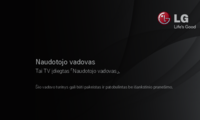
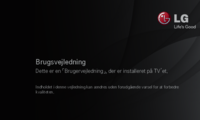

 (28 pages)
(28 pages) (32 pages)
(32 pages) (30 pages)
(30 pages) (24 pages)
(24 pages) (54 pages)
(54 pages) (32 pages)
(32 pages) (81 pages)
(81 pages) (41 pages)
(41 pages)







Commentaires sur ces manuels